怎么打文档手机安卓系统,安卓系统下手机文档高效打字技巧解析
你是不是也和我一样,有时候在手机上处理文档时,觉得安卓系统的操作有点复杂呢?别急,今天就来手把手教你如何轻松在安卓手机上打文档,让你从此告别烦恼!
一、选择合适的文档编辑器
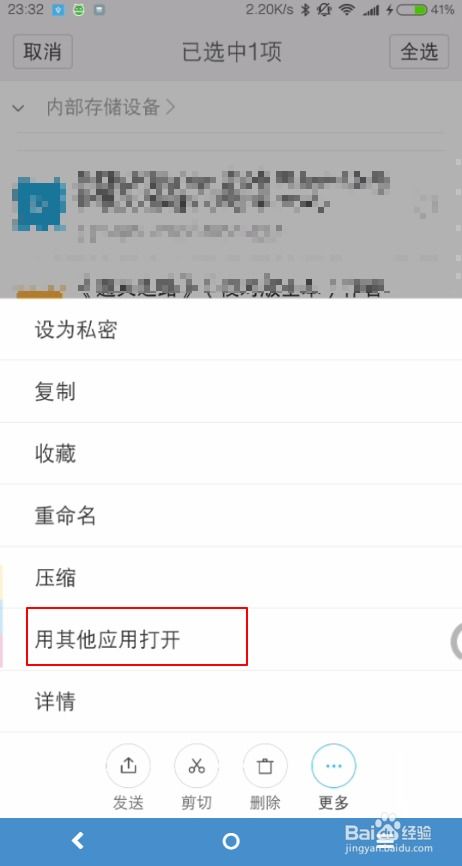
首先,你得有一个好帮手——文档编辑器。安卓系统上有许多优秀的文档编辑器,比如WPS Office、Microsoft Word、Google Docs等。这里我推荐WPS Office,因为它功能强大,操作简单,而且完全免费。
二、下载并安装WPS Office
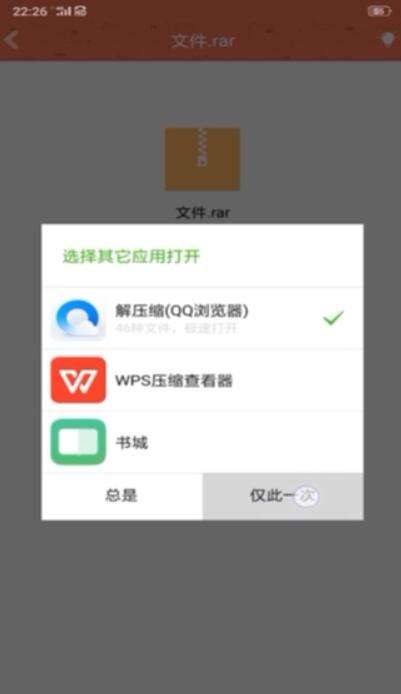
1. 打开你的安卓手机,进入应用商店。
2. 在搜索框中输入“WPS Office”。
3. 在搜索结果中找到WPS Office应用,点击下载。
4. 下载完成后,点击安装。
三、注册账号并登录
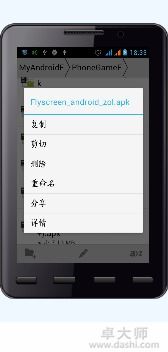
1. 打开WPS Office应用,你会看到注册账号的提示。
2. 选择注册方式,可以是手机号、邮箱或者微信。
3. 按照提示完成注册,并登录账号。
四、新建文档
1. 登录后,点击首页的“新建”按钮。
2. 在弹出的菜单中选择“文档”。
3. 这样,一个全新的空白文档就创建好了。
五、编辑文档
1. 在空白文档中,你可以开始输入文字了。
2. 点击屏幕下方的键盘,就可以开始打字了。
3. 如果需要插入图片、表格等,点击屏幕右下角的“+”号,选择相应的功能。
六、保存文档
1. 完成文档编辑后,点击屏幕右上角的“保存”按钮。
2. 在弹出的菜单中选择“保存到WPS云盘”。
3. 这样,你的文档就被保存在WPS云盘上了。
七、分享文档
1. 如果你想与他人分享文档,点击屏幕右上角的“分享”按钮。
2. 在弹出的菜单中选择分享方式,如微信、QQ、邮件等。
3. 输入收件人的信息,点击发送。
八、多设备同步
1. WPS Office支持多设备同步,你可以将手机上的文档同步到电脑、平板等设备上。
2. 在WPS Office应用中,点击屏幕左上角的“我的”按钮。
3. 进入“我的文档”页面,点击右上角的“同步”按钮。
4. 按照提示完成同步操作。
怎么样,是不是觉得在安卓手机上打文档其实很简单呢?只要掌握了这些步骤,你就可以轻松地在手机上处理各种文档了。快去试试吧,相信你一定会爱上这个过程的!
